Índice
Todas as versões do Microsoft Outlook e do Outlook Web App (Outlook.com, Office365), oferecem o filtro de lixo eletrônico, que ajuda a controlar as mensagens não solicitadas e maliciosas, deixando que você decida quais mensagens ou destinatários são indesejados. Por padrão e para ajudar o usuário, o filtro de lixo eletrônico é ligado e move automaticamente todas as mensagens que ele considera como lixo eletrônico ou spam para o lixo eletrônico.Pasta de e-mail.
A filtragem de lixo eletrônico, que é oferecida no Outlook Web App (Outlook.com, Hotmail, Office365), é um recurso muito útil para protegê-lo dos e-mails não solicitados, mas às vezes a filtragem não funciona de forma confiável, porque marca - e move para a pasta "Lixo eletrônico", e-mails que são legítimos.configurado como um POP3, em um programa cliente de e-mail ou em um dispositivo móvel.
Este tutorial contém instruções para desativar completamente o filtro de lixo eletrônico no Outlook Mail (Outlook.com, Hotmail.com, Office365).
Como desligar o filtro de lixo eletrônico no Outlook Mail ou Office365 Mail (Outlook Web App).
Outlook.com & mail.live.com *
Se você está usando Escritório365 clique aqui.
Infelizmente, se você estiver usando o Outlook.com, para gerenciar seus e-mails, não há uma opção para desativar o filtro de lixo eletrônico, mas você pode contornar a filtragem de lixo eletrônico aplicando uma regra, que move cada mensagem entregue ao seu endereço de e-mail para a pasta da caixa de entrada:
1. Clique no ícone da engrenagem  no canto superior direito e depois escolha Opções .
no canto superior direito e depois escolha Opções .

2. Selecione Caixa de entrada e regras de varredura no painel da esquerda.
3. Clique no ícone de mais  para criar uma nova regra.
para criar uma nova regra.
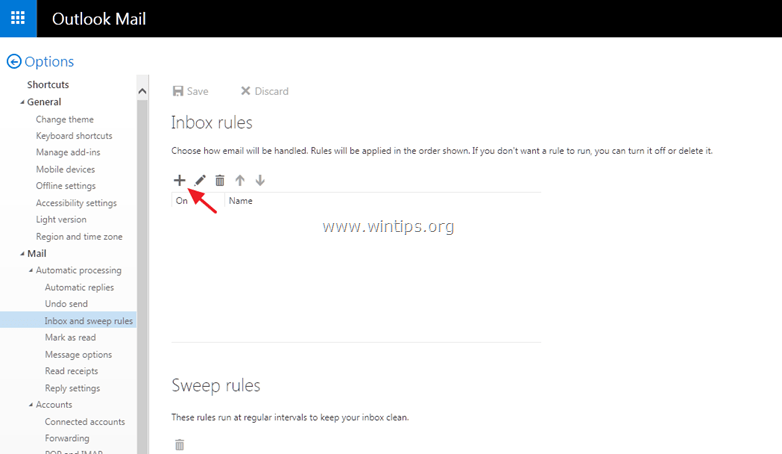
4. Na opção "Quando uma mensagem chega, e corresponde a todas estas condições", seleccione: Foi enviado ou recebido > Enviado para :
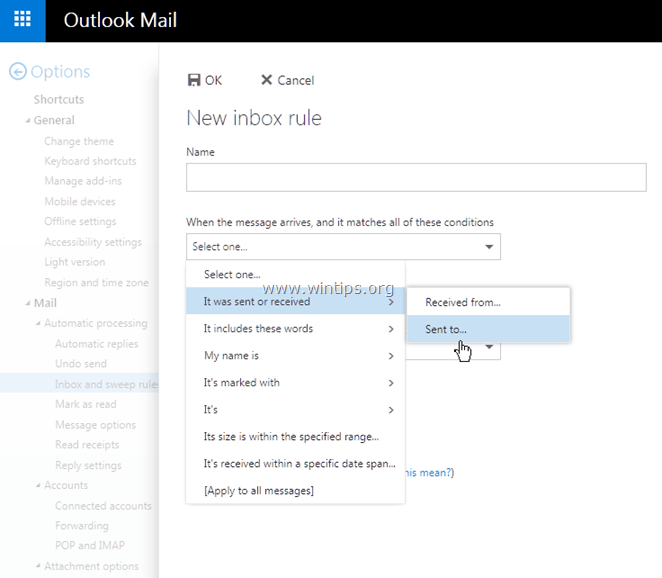
5. Em seguida, digite seu endereço de e-mail (por exemplo, "[email protected]") na caixa vazia e pressione Entre Em seguida, acerte OK para salvar as mudanças.
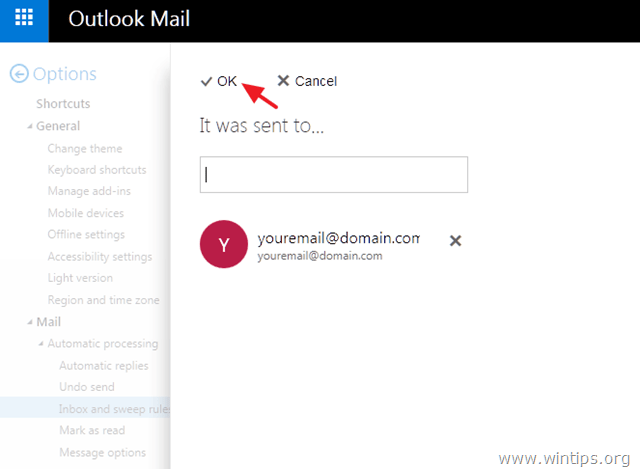
6. Em "Faça tudo o seguinte", selecione: Mover, copiar ou apagar > Mover a mensagem para a pasta...

7. Escolha o Caixa de entrada pasta e clique OK .
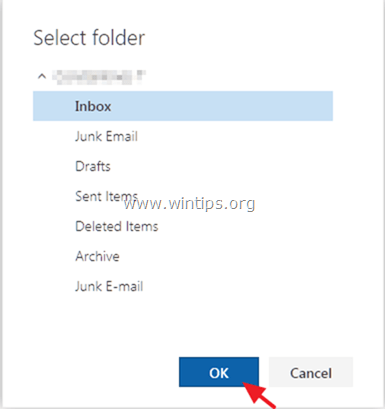
8. Clique OK novamente, para salvar a nova regra. *
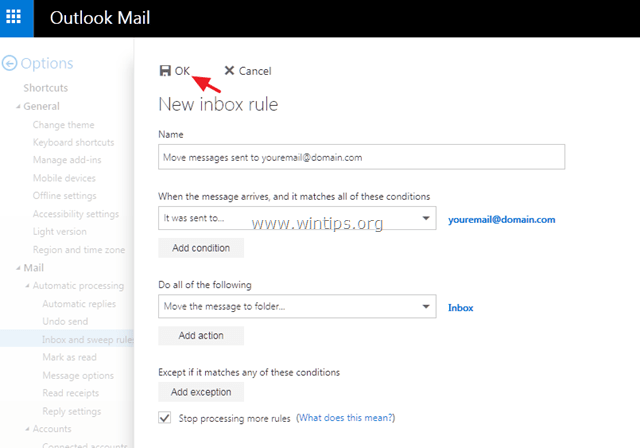
Se o "truque" acima não estiver funcionando para você, então a única maneira de resolver seus problemas, é marcar manualmente os e-mails legítimos na pasta "Lixo eletrônico", como "Não é lixo". Para realizar esta tarefa, navegue até a pasta "Lixo eletrônico", selecione o e-mail confiável, e clique em "Não é lixo" no menu do Outlook Mail.
- Além disso, você pode adicionar manualmente os endereços dos remetentes confiáveis em "Remetentes Seguros" nas opções "E-mail não desejado".
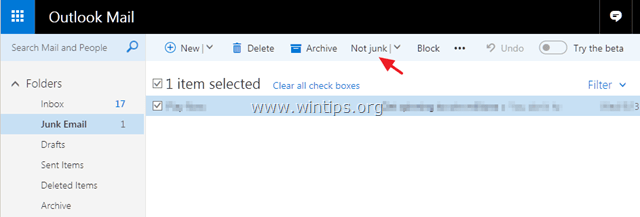
Escritório 365.
Se você quiser desligar o filtro de lixo eletrônico no Office365:
1. Clique no ícone da engrenagem  no canto superior direito e depois clique em Correio na secção "As suas definições das aplicações".
no canto superior direito e depois clique em Correio na secção "As suas definições das aplicações".
2. No painel da esquerda, expandir Contas e selecione Bloquear ou permitir .
3. No painel da direita, selecione Não mova o e-mail para a minha pasta de lixo eletrônico e depois clique em Salvar . *
AVISO: Se você selecionar esta opção, o e-mail detectado como spam pelo Exchange Online Protection será entregue na sua Caixa de Entrada. Aplique esta regra somente se você 'estiver perdendo e-mails legítimos'.
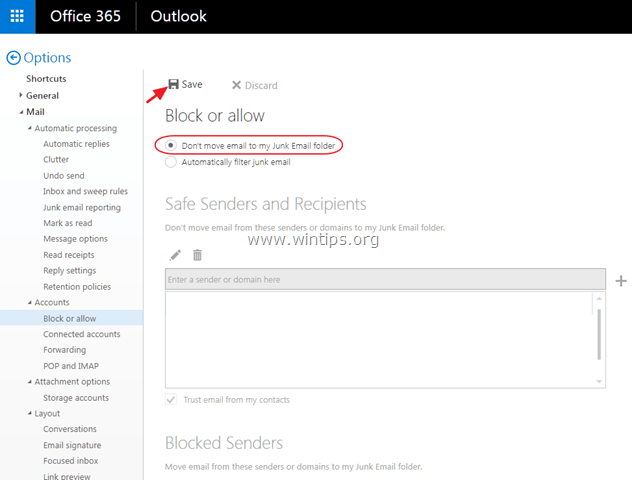
É isso! Que método funcionou para si?
Diga-me se este guia o ajudou deixando o seu comentário sobre a sua experiência. Por favor, goste e partilhe este guia para ajudar os outros.

Andy Davis
O blog de um administrador de sistema sobre o Windows





